Cara Masuk Ke Jaringan Wifi Tanpa Kata Sandi

Cara Masuk Ke Jaringan Wifi Tanpa Kata Sandi. JETE Indonesia – WiFi adalah salah satu perangkat yang kerap digunakan oleh banyak orang. Terkadang juga banyak yang sering berusaha untuk menyambungkan koneksi WiFi tanpa password dengan berbagai cara.
Cara menyambungkan wifi tanpa password yang pertama adalah dengan memanfaatkan koneksi LAN dan masuk ke pengaturan router. Menggunakan QR Code mungkin sudah menjadi hal yang sering digunakan oleh kebanyakan orang untuk menyambungkan perangkat ke WiFi.
Namun, untuk bisa menggunakan cara ini pastikan HP kamu sudah memiliki versi Android 10 atau terbaru. Selain itu, pastikan juga HP kamu memiliki daya baterai yang penuh agar tidak terjadi lowbat. Untuk mengatasinya, kamu bisa menggunakan powerbank terbaik yang tersedia di seluruh store JETE Indonesia.
7 Cara Masuk WiFi Gratis Tanpa Password di HP Android dan PC
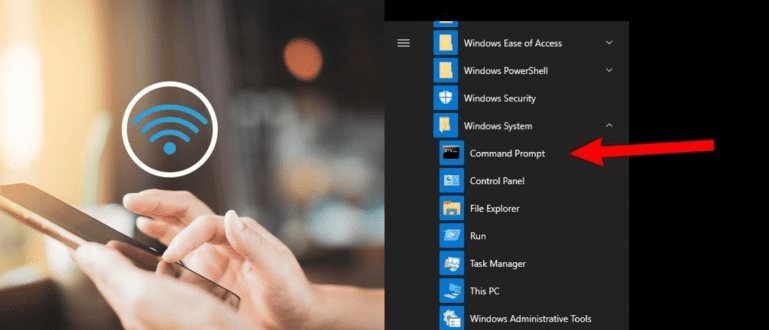
Jika tidak tahu kata sandinya, kamu bisa menggunakan cara masuk WiFi gratis tanpa password di HP Android. Di zaman sekarang, jaringan WiFi seakan sudah menjadi hal yang penting agar perangkat kamu bisa tersambung dengan internet dan melakukan aktivitas sehari-hari. Secara otomatis, AndroDumpper akan berusaha membobol WiFi dengan teknik brute-force attack Tunggu beberapa saat, biasa sekitar 10 sampai 30 detik saja.
Periksa koneksi internet router, restart perangkat, lupakan jaringan WiFi lalu sambungkan ulang, atau perbarui sistem operasi HP. Buka pengaturan HP, cari menu "Jaringan & internet" atau "Koneksi", lalu aktifkan tombol penggeser di samping opsi Wi-Fi.
Open Wifi Connect Automatic
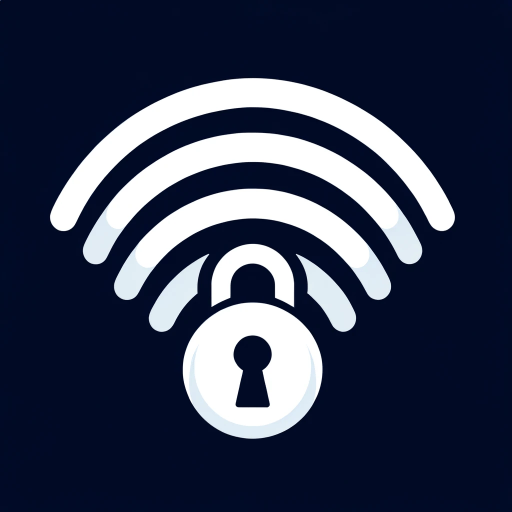
With the WiFi Manager App, you can effortlessly connect to open networks everywhere. It provides billions of shared passwords covering every corner of the world. Based on your location, it shows hotspots on a map and analyzes free access points, ensuring you always have a reliable connection. Choose shared hotspots calling with the Connector through intelligent testing to ensure availability. With the WiFi Mapper, finding and connecting to open networks is a breeze. The WiFi Manager App includes a global database of open hotspots, ensuring you always find a connection.
Experience the ultimate network connectivity with the WiFi Manager App. Download now and enjoy the best WiFi Explorer and Manager for your smartphone and laptop, locally and globally.
Buat Kode QR Wi-Fi Gratis dalam 5 Langkah Mudah
Dengan kode QR, pemindai tidak perlu lagi mencari jaringan dan mengetikkan kata sandi untuk terhubung ke internet. Membuat kode QR jaringan Wi-Fi khusus dan menempatkannya secara strategis di toko-toko metro dapat membantu orang tetap terhubung ke internet tanpa repot. Dengan menggunakan kode QR untuk kata sandi Wi-Fi, masyarakat kini dapat memiliki akses instan ke internet.
Sederhananya, ia berfungsi sebagai “penyimpanan” data dan mengubahnya menjadi kode yang dapat dipindai, sehingga lebih mudah diakses melalui ponsel cerdas. Baru-baru ini, sistem kereta bawah tanah terbesar di dunia, Metro Shanghai, memperkenalkan kode QR untuk Wi-Fi.
Hal ini membuktikan bahwa mengetahui cara membuat kode QR jaringan Wi-Fi yang disesuaikan sangatlah bermanfaat, terutama bagi pemilik bisnis. Selalu pertimbangkan di mana Anda akan menempatkannya dan sesuaikan ukurannya tergantung pada lingkungan tempat orang mungkin memindainya.
WiFi Master: WiFi Auto Connect

WiFiMaster is a tool that gives you access to open hotspots and WiFi near you. We have secure WiFi hotspots shared by our users around the world.
You can find wifi nearby and connect to stable internet. They’re all encrypted to protect users’ privacy and security.
- After connecting to wifi, users can use our built-in browser to surf the internet. It does not assist in unlocking passwords of Wi-Fi hotspots that are not shared by the users.
Cara mengatur Hotspot Pribadi di iPhone atau iPad
Anda dapat menyambung ke Hotspot Pribadi menggunakan Wi-Fi, Bluetooth, atau USB. Dengan iOS 13 atau versi lebih baru, perangkat yang terhubung ke Hotspot Pribadi akan tetap terhubung meskipun layarnya terkunci, sehingga perangkat akan tetap mendapatkan pemberitahuan dan pesan.
Jumlah perangkat yang dapat bergabung dengan Hotspot Pribadi secara bersamaan bergantung pada operator dan model iPhone Anda. Jangan tutup layar ini hingga Anda berhasil menyambungkan perangkat lainnya ke jaringan Wi-Fi. Hotspot Pribadi mendukung koneksi Bluetooth dengan Mac dan perangkat pihak ketiga lainnya.
Setelah itu, sambungkan iPhone atau iPad ke komputer menggunakan kabel USB yang disertakan bersama perangkat. Pelajari lebih lanjut mengenai cara menghubungkan perangkat ke Hotspot Pribadi di iPhone dan iPad Anda.
[ExpertWiFi] Apa itu Jaringan yang Didefinisikan Sendiri (SDN) dan bagaimana cara mengatur SDN?
Selain itu, dapat mengarahkan pelanggan ke saluran media sosial atau situs web Anda untuk keterlibatan lebih lanjut. Untuk informasi lebih lanjut tentang Aplikasi ExpertWiFi, silakan merujuk ke artikel di bawah ini.
Akan ada ikon jam yang menunjukkan sisa waktu untuk WiFi jaringan Tamu ini. Jika Anda ingin membuat jaringan SDN baru, cukup klik ikon “+" dan ikuti proses yang sama lagi.
Silakan lihat halaman spesifikasi produk dari model router ASUS Anda untuk band WiFi yang didukung. Anda dapat memilih untuk menerapkan jaringan SDN ini ke band WiFi yang mana.
Silakan lihat halaman spesifikasi produk dari model router ASUS Anda untuk band WiFi yang didukung. Bagaimana cara menyelesaikan masalah perangkat WiFi yang terhubung ke jaringan SDN tetapi tidak dapat mengakses internet? Anda dapat mengunduh driver, perangkat lunak, firmware, dan panduan pengguna terbaru di Pusat Unduhan ASUS.
Gunakan Instant Hotspot agar dapat tersambung ke Hotspot Pribadi Anda tanpa memasukkan kata sandi
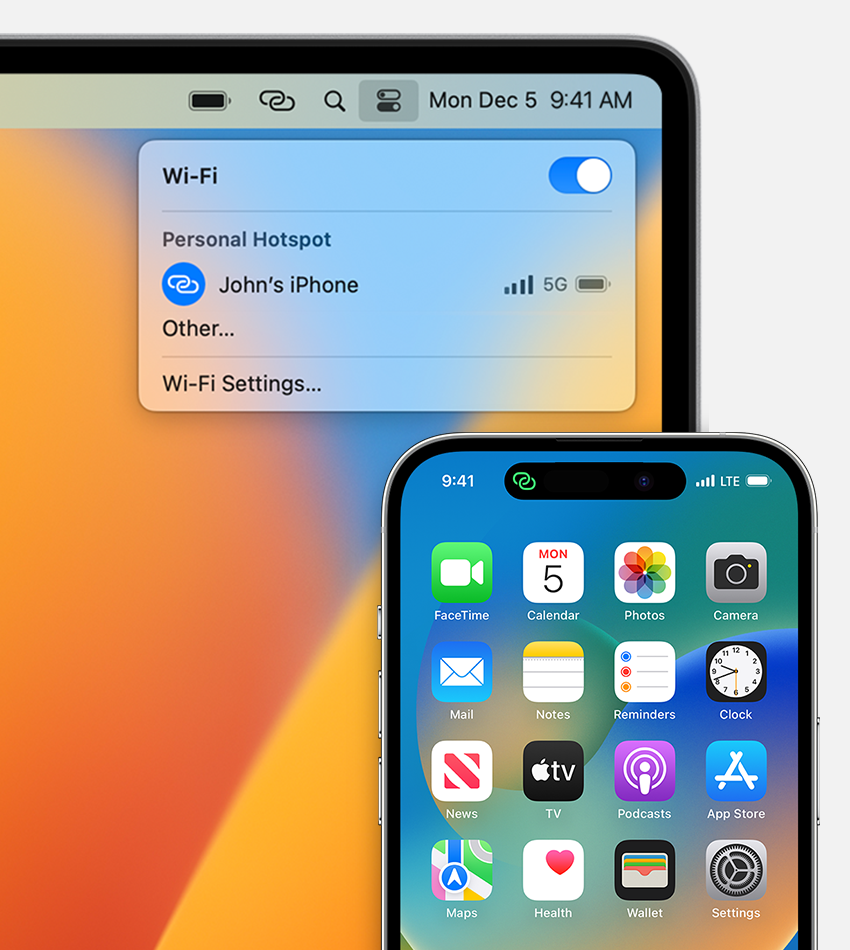
Dengan Instant Hotspot, Anda dapat menghubungkan perangkat Apple ke Hotspot Pribadi di iPhone atau iPad (Wi-Fi + Cellular) tanpa memasukkan kata sandi Wi-Fi. Yang Anda perlukan untuk menggunakan Instant Hotspot. iPhone atau iPad (Wi-Fi + Cellular) dengan paket operator aktif yang menyediakan layanan Hotspot Pribadi. iPhone, iPad, iPod touch, Mac, atau Apple Vision Pro yang memenuhi persyaratan sistem tambahan untuk Instant Hotspot. Posisi perangkat yang menyediakan Hotspot Pribadi dan perangkat yang terhubung ke Hotspot Pribadi harus berdekatan dan diatur sebagai berikut: Setiap perangkat masuk dengan ID Apple yang sama. Di Mac, klik Wi-Fi di Pusat Kontrol atau bar menu, lalu pilih nama iPhone atau iPad yang menyediakan Hotspot Pribadi .
Di iPhone, iPad, iPod touch, atau Apple Vision Pro, buka Pengaturan > Wi-Fi, lalu ketuk nama iPhone atau iPad yang menyediakan Hotspot Pribadi . Jika Anda tidak dapat terhubung ke Hotspot Pribadi. Jika Hotspot Pribadi tidak berfungsi di iPhone atau iPad (Wi-Fi + Cellular).
